Guia para crear historias en la página web de EL COLOMBIANO Área digital
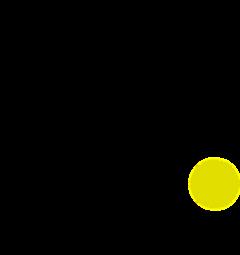
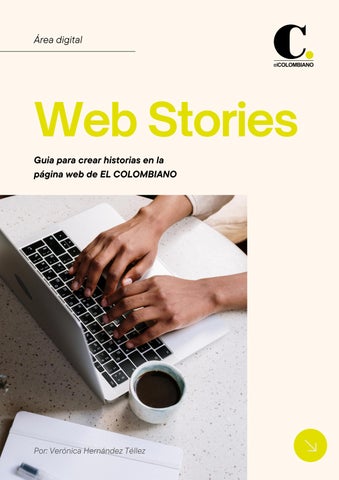
Guia para crear historias en la página web de EL COLOMBIANO Área digital
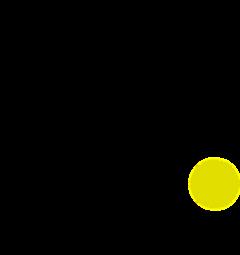

Por: Verónica Hernández Téllez
En el menú de la izquierda, verás una opción llamada "+Nuevo". Haz clic en “Historia”.


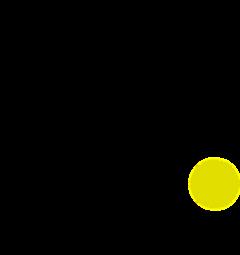
Haz clic en el botón plantillas de página
Para acceder a las plantillas de EL COLOMBIANO da clic en plantillas guardadas


Recuerda: las Web Stories (o historias web) se componen de cinco páginas.
SELECCIONA EL ARTÍCULO:
Elige el artículo periodístico que quieres transformar en una Web Story.
Recopila las imágenes relacionadas que puedan complementar la historia visualmente ELIGE IMÁGENES
IDENTIFICA PUNTOS CLAVE:
Divide el artículo en secciones importantes o puntos clave que puedas usar en cada página de la Web Story.
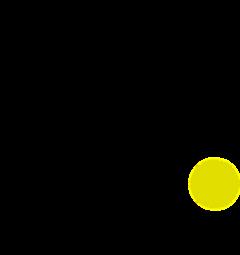
Es necesario que todas las imágenes estén en WebP debido a que este formato utiliza una compresión más avanzada que JPEG y PNG, lo que resulta en tamaños de archivo más pequeños
Accede a convertio.co y haz la conversión convertir las imágenes.
Luego, haz clic en el icono de "Medios" en el menú. Arrastra las imágenes desde tu carpeta al área de Biblioteca de Medios de para subir los archivos.


La portada de una historia web es la primera impresión a los visitantes de la página web tendrán del contenido, por lo que debe ser visualmente atractiva y representar bien el tema de la historia. Para que luzcan así, se deben seguir dos simples pasos
En la barra superior puedes escribirlo en la opción “Añadir Título”
Ten en cuenta que el titulo debe ser menos de 70 caracteres

En el panel de la derecha en la opción “Documento”, selecciona la imagen que los usuarios verán antes de ingresar a la webstorie.


Crea una portada con el título del artículo y una imagen llamativa
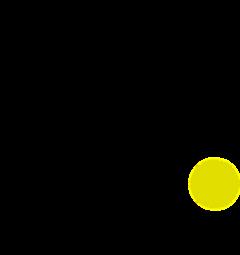
Crea un titular corto y llamativo que resuma la idea principal de cada texto


Selecciona citas o datos importantes para destacarlos
En la última página elimina la flecha que le indica al usuario que la webstorie terminó


Los hipervínculos son cruciales para que los usuarios puedan leer los artículos completos
Da clic sobre la última plantilla para hipervincular el artículo completo
01 02
En el panel de la derecha, en “Diseño”, busca la opción de "Página adjunta" o "Page attachment".

Ingresa la URL a la que quieres vincular el texto o elemento seleccionado
03 04
Debajo de la casilla del link, escribe “Lea aquí” o “Lea más”
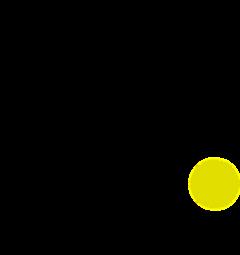
Haz clic en el botón "Publicar" en la esquina superior derecha del editor
Cuando estás listo para publicar una Web Story, es común encontrarse con una advertencia que te recuerda revisar que todos elementos estén en orden antes de hacerlo.


